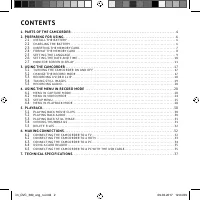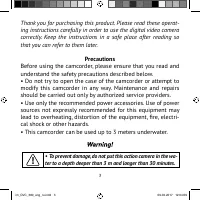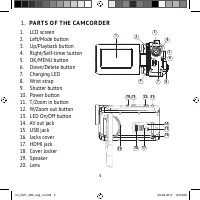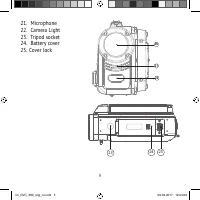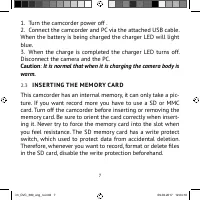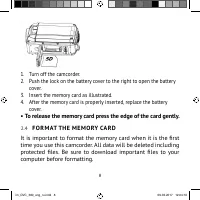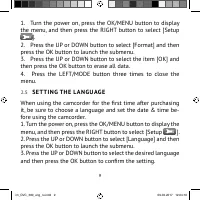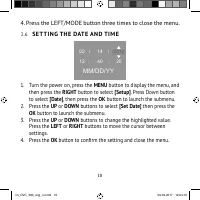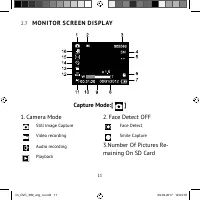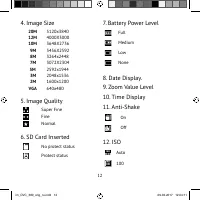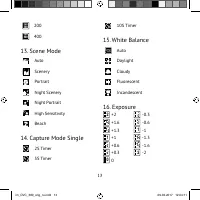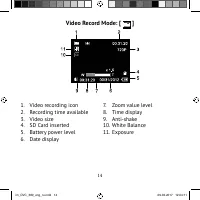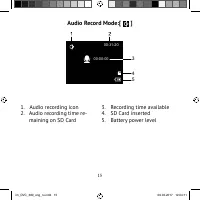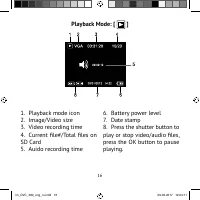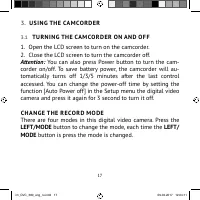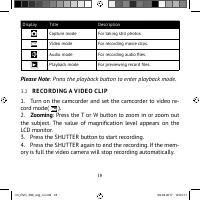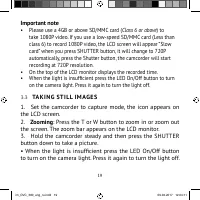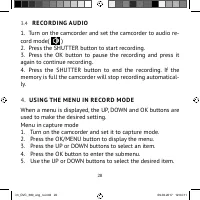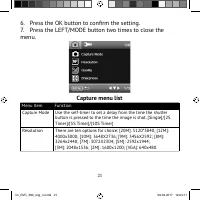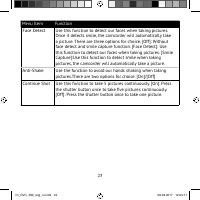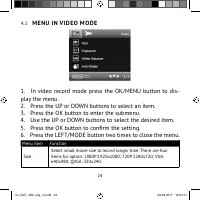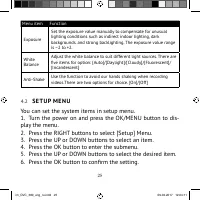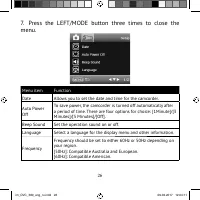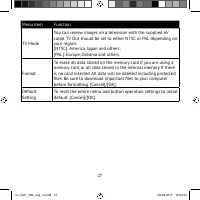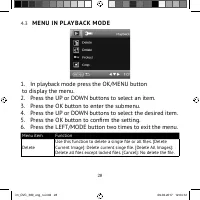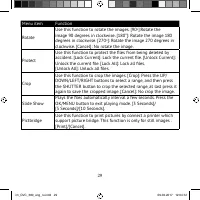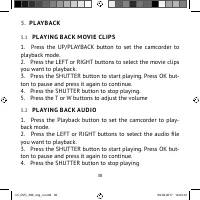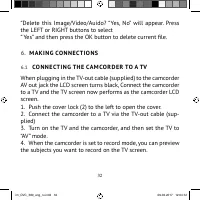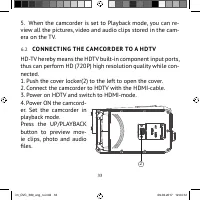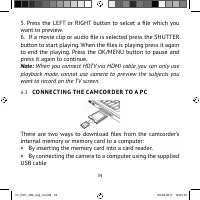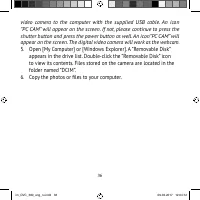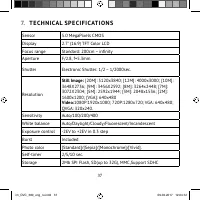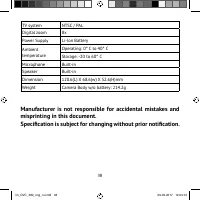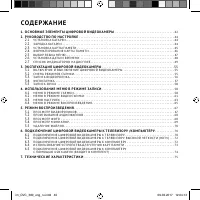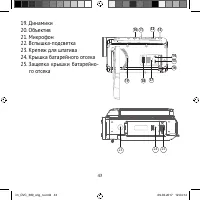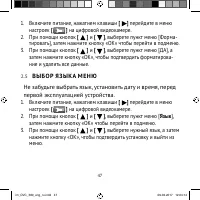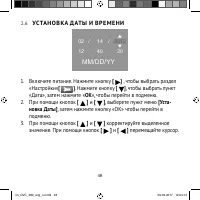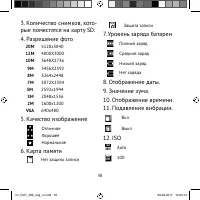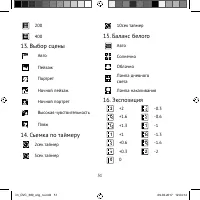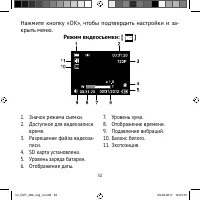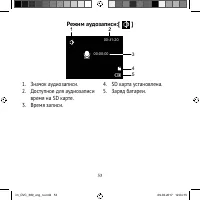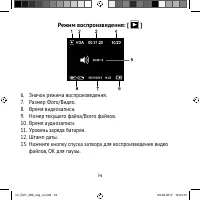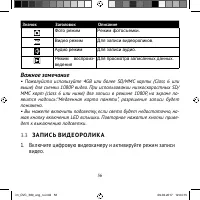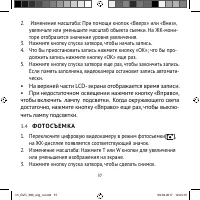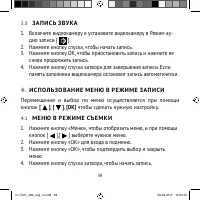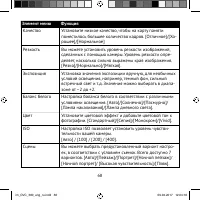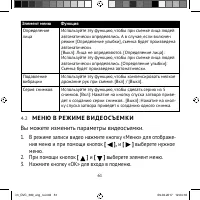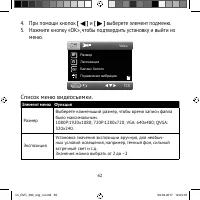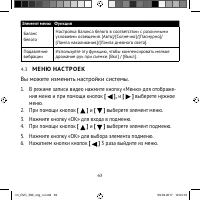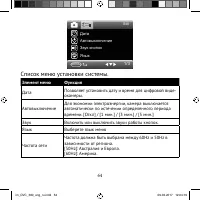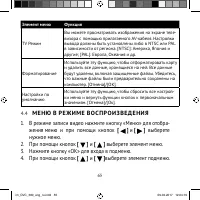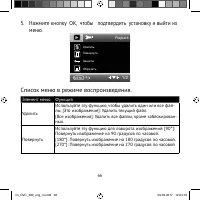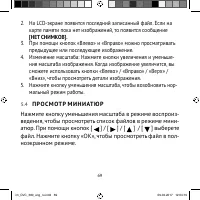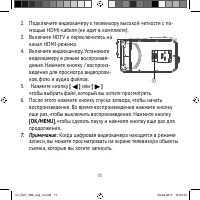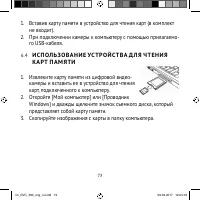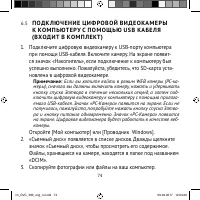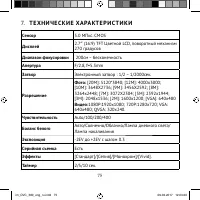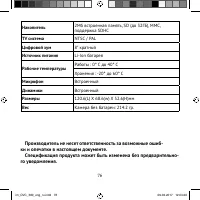Страница 44 - Примечание
44 2. РУ КО В ОДС Т В О П О Н АС Т Р О Й К Е 2.1 УС ТА Н О В КА Б АТА Р Е И 1. Сдвиньте крышку батарейного блока и откройте ее . 2. Поместите литий - ионный аккумулятор в отсек . Примечание : металлические контакты батареи должны совпа - дать с контактами в отсеке ! 3. После того как аккумулятор буд...
Страница 45 - USB; УС ТА Н О В КА; SD
45 1. Перед зарядкой аккумулятора выключите камеру и подключите ее к компьютеру или другому источнику питания при помощи USB кабеля . 2. Во время зарядки индикатор камеры загорается синим цветом . Индикатор зарядки погаснет , когда зарядка будет завершена . 3. Отсоедините видеокамеру . 2.3 УС ТА Н О...
Страница 47 - В Ы Б О Р; Язык; «OK»
47 1. Включите питание , нажатием клавиши [ ] перейдите в меню настроек [ ] на цифровой видеокамере . 2. При помощи кнопок [ ] и [ ] , выберете пункт меню [ Форма - тировать ], затем нажмите кнопку «OK» чтобы перейти в подменю . 3. При помощи кнопок [ ] и [ ] , выберете пункт меню [ ДА ], а затем на...
Страница 48 - ОК
48 2.6 УС ТА Н О В КА Д АТ Ы И В Р Е М Е Н И 02 14 / / 12 40 20 MM/DD/YY : : 2012 1. Включите питание . Нажмите кнопку [ ] , чтобы выбрать раздел « Настройки » [ ] . Нажмите кнопку [ ] , чтобы выбрать пункт « Дата », затем нажмите « ОК », чтобы перейти в подменю . 2. При помощи кнопок [ ] и [ ] , вы...
Страница 56 - Важное; MMC; З А П И С Ь
56 Значок Заголовок Описание Фото режим Режим фотосъемки . Видео режим Для записи видеороликов . Аудио режим Для записи аудио . Режим воспроиз - ведения Для просмотра записанных данных . Важное замечание • Пожалуйста используйте 4GB или более SD/MMC карты (Class 6 или выше ) для съемки 1080P видео ....
Страница 57 - Ф ОТО СЪ Е М КА
57 2. Изменение масштаба : При помощи кнопок « Вверх » или « Вниз », увеличьте или уменьшите масштаб объекта съемки . На ЖК - мони - торе отобразится значение уровня увеличения . 3. Нажмите кнопку спуска затвора , чтобы начать запись . 4. Что бы приостановить запись нажмите кнопку «OK»; что бы про -...
Страница 59 - Список; Элемент
59 5. Нажмите кнопку спуска затвора еще раз , чтобы закончить запись . Если память заполнена , видеокамера остановит запись автомати - чески . 00:31:20 MENU 1/3 Still MP Q Список меню съемки Элемент меню Функция Режим съемки Используйте таймер , чтобы установить задержку между моментом нажатия на кн...
Страница 61 - М Е Н Ю; Вы
61 Элемент меню Функция Определение лица Используйте эту функцию , чтобы при съемке лица людей автоматически определялись . А в случае , если включен режим [ Определение улыбки ], съемка будет произведена автоматически . [ Выкл ]: Лица не определяются . [ Определение лица ]: Используйте эту функцию ...
Страница 67 - Р Е Ж И М
67 Элемент меню Функция Защита Используйте эту функцию , чтобы поставить на файл защиту от случайного удаления . [ Заблокировать этот файл ] \ [ Разблокировать этот файл ] [ За - блокировать все файлы ] \ [ Разблокировать все файлы ] Обрезать изображение Используйте эту функцию для обрезки изображен...
Страница 69 - П Р О С М ОТ Р
69 2. На LCD- экране появится последний записанный файл . Если на карте памяти пока нет изображений , то появится сообщение [ НЕТ СНИМКОВ ]. 3. При помощи кнопок « Влево » и « Вправо » можно просматривать предыдущее или последующее изображение . 4. Изменение масштаба : Нажмите кнопки увеличения и ум...
Страница 74 - WEB
74 6.5 П ОД К Л Ю Ч Е Н И Е Ц И Ф Р О В О Й В И Д Е О КА М Е Р Ы К КО М П Ь ЮТ Е РУ С П О М О Щ Ь Ю U S B КА Б Е Л Я ( В Х ОД И Т В КО М П Л Е КТ ) 1. Подключите цифровую видеокамеру к USB- порту компьютера при помощи USB- кабеля . Включите камеру . На экране появит - ся значок « Накопитель », если ...